HP EliteBook Folio 9480m Notebook PC User Manual
Browse online or download User Manual for Laptops HP EliteBook Folio 9480m Notebook PC. HP EliteBook Folio 9480m Notebook PC Οδηγός χρήσης [en]
- Page / 123
- Table of contents
- BOOKMARKS
- Οδηγός χρήσης 1
- Πίνακας περιεχομένων 5
- Εισαγωγή 11
- Εύρεση πληροφοριών 12
- Εξοικείωση με τον υπολογιστή 14
- Δεξιά πλευρά 15
- Αριστερή πλευρά 15
- Πάνω πλευρά 18
- Φωτεινές ενδείξεις 19
- Κάτω πλευρά 24
- Μπροστινή πλευρά 25
- Σύνδεση σε δίκτυο 27
- Χρήση του δικτύου WLAN 29
- Δημιουργία δικτύου WLAN 30
- Προστασία του δικτύου WLAN 30
- Σύνδεση σε δίκτυο WLAN 31
- Σύνδεση σε ενσύρματο δίκτυο 34
- Περιήγηση μέσω πληκτρολογίου 35
- Κλικ με 2 δάχτυλα 37
- Χρήση του πληκτρολογίου 39
- Χρήση των πληκτρολογίων 40
- Πολυμέσα 43
- DisplayPort 46
- Διαχείριση ενέργειας 48
- Έλεγχος τροφοδοτικού AC 58
- Τοποθέτηση κάρτας μνήμης 60
- Αφαίρεση κάρτας μνήμης 60
- Χρήση έξυπνων καρτών 61
- Χρήση συσκευής USB 62
- Σύνδεση συσκευής USB 63
- Αφαίρεση συσκευής USB 63
- Μονάδες δίσκου 66
- Χρήση της Εκκαθάρισης Δίσκου 71
- Ασφάλεια 73
- Χρήση κωδικών πρόσβασης 74
- Συντήρηση 87
- Καθαρισμός του υπολογιστή 91
- Διαδικασίες καθαρισμού 92
- Driver Recovery 95
- Αποκατάσταση συστήματος 98
- Worldwide Telephone Numbers 100
- Recovery 100
- Χρήση του Computer Setup 101
- Ενημέρωση του BIOS 103
- Χρήση του MultiBoot 104
- Επιλογή προτιμήσεων MultiBoot 105
- Υποστήριξη 109
- Ετικέτες 110
- Προδιαγραφές 111
- Κεφάλαιο 14 Προδιαγραφές 112
- ΒΑντιμετώπιση προβλημάτων 114
- Γ Ηλεκτροστατική εκκένωση 119
- Ευρετήριο 120
Summary of Contents
Οδηγός χρήσης
13 Υποστήριξη ...
4. Πατήστε το πλήκτρο f11 όταν εμφανιστεί στην οθόνη το μήνυμα "Press <F11> for recovery"(Πατήστε F11 για αποκατάσταση).5. Ακολουθήστε
12Computer Setup (BIOS), MultiBoot καιHP PC Hardware Diagnostics (UEFI)Χρήση του Computer SetupΤο Computer Setup ή BIOS (βασικό σύστημα εισόδου/εξόδου
●Για να επιλέξετε ένα μενού ή ένα στοιχείο μενού, χρησιμοποιήστε το πλήκτρο tab και ταπλήκτρα βέλους του πληκτρολογίου και, στη συνέχεια, πατήστε το π
Χρησιμοποιήστε τα πλήκτρα βέλους για να επιλέξετε Main (Βασικό) > Save Changes and Exit(Αποθήκευση αλλαγών και έξοδος) και έπειτα πατήστε το πλήκτρ
1. Για πρόσβαση στη "Βοήθεια και υποστήριξη", επιλέξτε Έναρξη> Βοήθεια και υποστήριξη.2. Επιλέξτε Ενημερώσεις και βελτιστοποιήσεις απόδοσ
Μπορείτε να αλλάξετε τη σειρά με την οποία ο υπολογιστής πραγματοποιεί αναζήτηση για μιασυσκευή εκκίνησης, αλλάζοντας τη σειρά εκκίνησης στο Computer
Δυναμική επιλογή συσκευής εκκίνησης με τη χρήση της προτροπής f9Για να επιλέξετε μια συσκευή εκκίνησης με δυναμικό τρόπο για την τρέχουσα σειρά εκκίνη
●Για να ορίσετε μια συσκευή εκκίνησης στο μενού Express Boot, ορίστε την προτίμησή σαςεντός του χρονικού ορίου και, στη συνέχεια, πατήστε το πλήκτρο e
Επιλογή 2: Σελίδες υποστήριξης και προγραμμάτων οδήγησης—Παρέχουν λήψεις για κάποιοπροϊόν για παλιές και νέες εκδόσεις1. Επισκεφτείτε τη διεύθυνση htt
13ΥποστήριξηΕπικοινωνία με την υποστήριξηΕάν οι πληροφορίες που παρέχονται σε αυτόν τον οδηγό χρήσης ή στη "Βοήθεια και υποστήριξη"δεν απαντ
1ΕισαγωγήΑφού εγκαταστήσετε και δηλώσετε τον υπολογιστή, είναι σημαντικό να πραγματοποιήσετε ταπαρακάτω βήματα:●Σύνδεση στο Internet — Δημιουργήστε έν
ΕτικέτεςΟι ετικέτες που βρίσκονται πάνω στον υπολογιστή παρέχουν πληροφορίες που μπορεί ναχρειαστείτε όταν επιλύετε προβλήματα συστήματος ή ταξιδεύετε
14Προδιαγραφές●Τροφοδοσία εισόδου●Περιβάλλον λειτουργίαςΤροφοδοσία εισόδουΟι πληροφορίες για την τροφοδοσία που περιλαμβάνονται σε αυτή την ενότητα μπ
Σε λειτουργία -15 m έως 3.048 m -50 πόδια έως 10.000 πόδιαΕκτός λειτουργίας -15 m έως 12.192 m -50 πόδια έως 40.000 πόδια102Κεφάλαιο 14 Προδιαγραφές
ΑΤαξίδια ή αποστολή του υπολογιστήΕάν πρέπει να ταξιδέψετε ή να στείλετε τον υπολογιστή σας κάπου, λάβετε υπόψη τις παρακάτωσυμβουλές για την προστασί
ΒΑντιμετώπιση προβλημάτωνΠόροι αντιμετώπισης προβλημάτων●Ανατρέξτε στις συνδέσεις τοποθεσιών web και στις πρόσθετες πληροφορίες για τον υπολογιστήπου
●Ο υπολογιστής μπορεί να βρίσκεται σε αναστολή λειτουργίας. Για να πραγματοποιήσετε έξοδοαπό την αναστολή λειτουργίας, πατήστε σύντομα το κουμπί λειτο
ΠΡΟΕΙΔ/ΣΗ! Για να μειώσετε την πιθανότητα τραυματισμού λόγω θερμότητας ή υπερθέρμανσηςτου υπολογιστή, μην τοποθετείτε τον υπολογιστή επάνω στα πόδια σ
Δεν γίνεται αναπαραγωγή προαιρετικής εξωτερικής μονάδας δίσκου●Πριν από την αναπαραγωγή ενός CD ή DVD, αποθηκεύστε την εργασία σας και κλείστε όλα ταα
●Επιλέξτε χαμηλότερη ταχύτητα εγγραφής και δοκιμάστε ξανά.●Εάν αντιγράφετε ένα δίσκο, αποθηκεύστε τις πληροφορίες του δίσκου προέλευσης στο σκληρόδίσκ
Γ Ηλεκτροστατική εκκένωσηΗ ηλεκτροστατική εκκένωση είναι η απελευθέρωση στατικού ηλεκτρισμού κατά την επαφή δύοαντικειμένων, π.χ. το "τίναγμα&quo
Εύρεση πληροφοριώνΈχετε ήδη χρησιμοποιήσει την αφίσα Οδηγίες εγκατάστασης για να ενεργοποιήσετε τον υπολογιστήσας και να εντοπίσετε αυτόν τον οδηγό. Γ
ΕυρετήριοΑαδρανοποίησηεκκίνηση 40έξοδος 40αεραγωγοί, εντοπισμός 6, 14ακουστικά και μικρόφωνο,σύνδεση 34αναστολή λειτουργίαςεκκίνηση 39έξοδος 39αντίγρα
Θθερμοκρασία 45θερμοκρασία μπαταρίας 45θέση μονάδας μνήμης καιασύρματης μονάδαςαναγνώριση 14θέση μονάδας σκληρού δίσκου,εντοπισμός 15θέση μπαταρίας, ε
αποθήκευση 45απόρριψη 46αποφόρτιση 42εμφάνιση υπολειπόμενηςφόρτισης 42εξοικονόμηση ενέργειας 45χαμηλά επίπεδα μπαταρίας42Οόνομα και αριθμός προϊόντος,
υποδοχή ακουστικών (έξοδοςήχου)6υποδοχή δικτύου, εντοπισμός 5υποδοχή εισόδου ήχου(μικροφώνου), αναγνώριση 6υποδοχή εξόδου ήχου(ακουστικών), αναγνώριση
Πόροι Για πληροφορίες σχετικά με τα εξήςΕπισκεφτείτε τη διεύθυνση http://www.hp.com/go/orderdocuments.*Η ρητή Περιορισμένη εγγύηση ΗΡ για το προϊόν σα
2Εξοικείωση με τον υπολογιστή4Κεφάλαιο 2 Εξοικείωση με τον υπολογιστή
Δεξιά πλευράΣτοιχείο Περιγραφή(1)Θύρες USB 3.0 (2) Οι θύρες USB 3.0 χρησιμοποιούνται για τη σύνδεσηπροαιρετικών συσκευών USB, π.χ. πληκτρολογίου,ποντι
Στοιχείο Περιγραφή(1)Σύνδεση τροφοδοσίας Χρησιμοποιείται για τη σύνδεση του τροφοδοτικού AC.(2) Αεραγωγός Επιτρέπει τη ροή αέρα για την ψύξη των εσωτ
Στοιχείο ΠεριγραφήΣΗΜΕΙΩΣΗ Βεβαιωθείτε ότι το καλώδιο της συσκευήςδιαθέτει βύσμα 4 αγωγών που υποστηρίζει έξοδο ήχου(ακουστικά) και είσοδο ήχου (μικρό
Στοιχείο ΠεριγραφήΣΗΜΕΙΩΣΗ Ο διακόπτης της οθόνης δεν είναι ορατός από τοεξωτερικό του υπολογιστή.*Οι κεραίες δεν είναι ορατές από το εξωτερικό του υπ
Φωτεινές ενδείξειςΣτοιχείο Περιγραφή(1)Φωτεινή ένδειξη λειτουργίας ●Αναμμένη: Ο υπολογιστής είναι ενεργοποιημένος.●Αναβοσβήνει: Ο υπολογιστής είναι σε
© Copyright 2014 Hewlett-PackardDevelopment Company, L.P.Η ονομασία Bluetooth είναι εμπορικό σήμαπου ανήκει στον κάτοχό του καιχρησιμοποιείται από τη
Στοιχείο ΠεριγραφήΠορτοκαλί: Όλες οι ασύρματες συσκευές είναιαπενεργοποιημένες.(5)Φωτεινή ένδειξη σίγασης●Πορτοκαλί: Ο ήχος του υπολογιστή είναιαπενερ
Κουμπιά, ηχεία και συσκευή ανάγνωσης δαχτυλικών αποτυπωμάτων (μόνοσε επιλεγμένα μοντέλα)Στοιχείο Περιγραφή(1)Κουμπί λειτουργίας●Όταν ο υπολογιστής είν
Στοιχείο ΠεριγραφήΓια περισσότερες πληροφορίες σχετικά με τις ρυθμίσειςπαροχής ενέργειας: Επιλέξτε Έναρξη > Πίνακας Ελέγχου >Σύστημα και Ασφάλει
ΠλήκτραΣτοιχείο Περιγραφή(1) Πλήκτρο esc Όταν πατηθεί σε συνδυασμό με το πλήκτρο fn, εμφανίζειπληροφορίες συστήματος.(2) Πλήκτρο fn Όταν πατηθεί σε
Κάτω πλευράΣτοιχείο Περιγραφή(1) Θέση μονάδας μνήμης και ασύρματηςμονάδαςΠεριέχει τη μονάδα μνήμης και την ασύρματη μονάδα.ΠΡΟΣΟΧΗ Για να αποτρέψετε
Στοιχείο Περιγραφή(5) Θέση μονάδας σκληρού δίσκου Περιέχει τη μονάδα σκληρού δίσκου.(6)Ασφάλεια απελευθέρωσης μπαταρίας Χρησιμοποιείται για την αφαίρ
Στοιχείο Περιγραφή●Αναβοσβήνει πορτοκαλί: Η μπαταρία, η οποίαείναι η μόνη διαθέσιμη πηγή τροφοδοσίας, έχειφτάσει σε χαμηλό επίπεδο φόρτισης. Όταν ημπα
3Σύνδεση σε δίκτυοΜπορείτε να παίρνετε μαζί σας τον υπολογιστή όπου και αν πηγαίνετε. Ωστόσο, ακόμα και ότανβρίσκεστε στο σπίτι, μπορείτε να εξερευνήσ
ΣΗΜΕΙΩΣΗ Ο υπολογιστής ενδέχεται να διαθέτει κουμπί ασύρματης λειτουργίας, διακόπτηασύρματης λειτουργίας ή πλήκτρο ασύρματης λειτουργίας στο πληκτρολό
ΣΗΜΕΙΩΣΗ Σε ορισμένα μοντέλα, η φωτεινή ένδειξη ασύρματης λειτουργίας γίνεται πορτοκαλίόταν όλες οι ασύρματες συσκευές είναι απενεργοποιημένες.Καθώς ο
Σημείωση προειδοποίησης ασφάλειαςΠΡΟΕΙΔ/ΣΗ! Για να μειώσετε την πιθανότητα τραυματισμού λόγω θερμότητας ή υπερθέρμανσηςτου υπολογιστή, μην τοποθετείτε
Δημιουργία δικτύου WLANΓια να εγκαταστήσετε ένα δίκτυο WLAN και να συνδεθείτε στο Internet, χρειάζεστε τον παρακάτωεξοπλισμό:●Μόντεμ ευρείας ζώνης (DS
πολλές μορφές, τόσο σε λογισμικό όσο και σε υλικό. Ορισμένα δίκτυα συνδυάζουν και τους δύοτύπους.●Χρησιμοποιήστε ασύρματη κρυπτογράφηση.Η ασύρματη κρυ
Όταν χρησιμοποιείται με υπηρεσία φορέα εκμετάλλευσης κινητού δικτύου, η μονάδα HP MobileBroadband σάς προσφέρει την ελευθερία να παραμένετε συνδεδεμέν
7. Εισαγάγετε την κάρτα SIM στην υποδοχή κάρτας SIM και σπρώξτε την ελαφρά μέχρι ναεισέλθει πλήρως στη θέση της.ΣΗΜΕΙΩΣΗ Η κάρτα SIM του υπολογιστή σα
●Συσκευές ήχου (ακουστικά, ηχεία)●ΠοντίκιΟι συσκευές Βluetooth παρέχουν δυνατότητα ομότιμης σύνδεσης ώστε να μπορείτε ναδημιουργήσετε ένα προσωπικό δί
4Περιήγηση μέσω πληκτρολογίου,κινήσεων αφής και συσκευώνκατάδειξηςΕκτός από τη χρήση του πληκτρολογίου και του ποντικιού, ο υπολογιστής παρέχει δυνατό
Ενεργοποίηση και απενεργοποίηση του TouchPadΓια να απενεργοποιήσετε και να ενεργοποιήσετε το TouchPad, πατήστε γρήγορα δύο φορές τοκουμπί ενεργοποίηση
Τσίμπημα με 2 δάχτυλα για ζουμΗ κίνηση τσιμπήματος με 2 δάχτυλα για ζουμ σάς δίνει τη δυνατότητα να σμικρύνετε ή ναμεγεθύνετε εικόνες και κείμενα.●Για
●Τοποθετήστε δύο δάχτυλα στη ζώνη του TouchPad και πιέστε για να ανοίξει το μενούεπιλογών του επιλεγμένου στοιχείου.Περιστροφή (μόνο σε επιλεγμένα μον
Χρήση του πληκτρολογίουΤο πληκτρολόγιο και το ποντίκι επιτρέπουν την πληκτρολόγηση, την επιλογή στοιχείων, την κύλισηκαι την εκτέλεση των ίδιων λειτου
iv Σημείωση προειδοποίησης ασφάλειας
ΣυνδυασμόςπλήκτρωνπρόσβασηςΠεριγραφήfn+f4Πραγματοποιεί εναλλαγή της εικόνας μεταξύ των συσκευών προβολής που είναι συνδεδεμένες στοσύστημα. Για παράδε
Στοιχείο Περιγραφή(1)Πλήκτρο fn Ενεργοποιεί και απενεργοποιεί το ενσωματωμένο αριθμητικόπληκτρολόγιο, όταν πατηθεί σε συνδυασμό με το πλήκτρο numlk.ΣΗ
●Όταν η λειτουργία num lock είναι ενεργοποιημένη, τα περισσότερα πλήκτρα του αριθμητικούπληκτρολογίου εισάγουν αριθμούς.●Όταν η λειτουργία num lock εί
5ΠολυμέσαΟ υπολογιστής σας μπορεί να διαθέτει τα ακόλουθα:●Ενσωματωμένο(α) ηχείο(α)●Ενσωματωμένο(α) μικρόφωνο(α)●Ενσωματωμένη κάμερα web●Προεγκατεστημ
Σύνδεση ακουστικών και μικροφώνουΜπορείτε να συνδέσετε ενσύρματα ακουστικά ή σετ ακουστικών-μικροφώνου στην υποδοχή εξόδουήχου (ακουστικών)/εισόδου ήχ
ΕικόναΟ υπολογιστής σας HP αποτελεί μια ισχυρή συσκευή εικόνας που σας δίνει τη δυνατότητα ναπαρακολουθείτε ροή βίντεο από τις αγαπημένες σας τοποθεσί
VGAΗ θύρα εξωτερικής οθόνης, ή θύρα VGA, είναι μια διασύνδεση αναλογικής προβολής πουχρησιμοποιείται για τη σύνδεση μιας εξωτερικής συσκευής προβολής
ΣΗΜΕΙΩΣΗ Στη θύρα DisplayPort του υπολογιστή μπορείτε να συνδέσετε μία συσκευή DisplayPort.Οι πληροφορίες που προβάλλονται στην οθόνη του υπολογιστή μ
6Διαχείριση ενέργειαςΣΗΜΕΙΩΣΗ Ο υπολογιστής μπορεί να διαθέτει κουμπί ή διακόπτη λειτουργίας. Στον παρόνταοδηγό, ο όρος κουμπί λειτουργίας χρησιμοποιε
Ρύθμιση των επιλογών παροχής ενέργειαςΧρήση των καταστάσεων εξοικονόμησης ενέργειαςΗ αναστολή λειτουργίας είναι ενεργοποιημένη από το εργοστάσιο.Όταν
Πίνακας περιεχομένων1 Εισαγωγή ...
●Πατήστε ένα πλήκτρο στο πληκτρολόγιο.●Πατήστε ή περάστε το δάχτυλό σας στο TouchPadΌταν ο υπολογιστής πραγματοποιήσει έξοδο από την αναστολή λειτουργ
1. Επιλέξτε Έναρξη > Πίνακας Ελέγχου > Σύστημα και Ασφάλεια > Επιλογές παροχήςενέργειας.2. Στο αριστερό τμήμα του παραθύρου, επιλέξτε Απαιτεί
Χρήση του εργαλείου "Έλεγχος μπαταρίας"Η "Βοήθεια και υποστήριξη" παρέχει πληροφορίες σχετικά με την κατάσταση της μπαταρίας πουεί
●Το εικονίδιο του μετρητή ενέργειας στην περιοχή ειδοποιήσεων εμφανίζει ειδοποίηση γιαχαμηλή ή οριακά χαμηλή φόρτιση μπαταρίας.ΣΗΜΕΙΩΣΗ Για περισσότερ
3. Τοποθετήστε την μπαταρία (2) στη θέση της (3) έως ότου κάτσει και η ασφάλεια ασφαλίσει καιστη συνέχεια σύρετε την ασφάλεια προς τα αριστερά για να
3. Σύρετε την μπαταρία προς τα έξω (2) και στη συνέχεια σηκώστε το εξωτερικό μέρος τηςμπαταρίας (3) για να την αφαιρέσετε από τον υπολογιστή.Εξοικονόμ
Απόρριψη μπαταρίας αντικατάστασης από το χρήστηΠΡΟΕΙΔ/ΣΗ! Για να μειώσετε τον κίνδυνο πυρκαγιάς ή εγκαύματος, μην αποσυναρμολογείτε,χτυπάτε ή τρυπάτε
Χρήση εξωτερικής τροφοδοσίας εναλλασσόμενου ρεύματοςΠΡΟΕΙΔ/ΣΗ! Μην φορτίζετε την μπαταρία του υπολογιστή όταν βρίσκεστε σε αεροπλάνο.ΠΡΟΕΙΔ/ΣΗ! Για να
Έλεγχος τροφοδοτικού ACΕλέγξτε το τροφοδοτικό AC εάν ο υπολογιστής παρουσιάζει κάποιο από τα παρακάτω συμπτώματαόταν τον συνδέετε στο ρεύμα:●Ο υπολογι
Τα γραφικά με δυνατότητα εναλλαγής διαθέτουν δύο λειτουργίες για την επεξεργασία τωνγραφικών:●Λειτουργία "Performance" (Απόδοση) — Εκτελεί τ
4 Περιήγηση μέσω πληκτρολογίου, κινήσεων αφής και συσκευών κατάδειξης ... 25Χρήση των συσκευών κατάδειξης ...
7Εξωτερικές κάρτες και συσκευέςΧρήση συσκευών ανάγνωσης καρτών μνήμηςΟι προαιρετικές κάρτες μνήμης παρέχουν ασφαλή αποθήκευση και εύκολη κοινή χρήση δ
3. Πιέστε την κάρτα (1) και, στη συνέχεια, αφαιρέστε την από την υποδοχή (2).ΣΗΜΕΙΩΣΗ Εάν δεν εξαχθεί η κάρτα, τραβήξτε την έξω από την υποδοχή.Χρήση
Αφαίρεση έξυπνης κάρτας▲Πιάστε την έξυπνη κάρτα από τις άκρες και τραβήξτε την έξω από τη συσκευή ανάγνωσηςέξυπνων καρτών.Χρήση συσκευής USBΗ διασύνδε
Σύνδεση συσκευής USBΠΡΟΣΟΧΗ Για να μειώσετε τον κίνδυνο πρόκλησης βλάβης στην υποδοχή USB, θα πρέπει ναασκήσετε ελάχιστη δύναμη κατά τη σύνδεση της συ
Χρήση προαιρετικών εξωτερικών συσκευώνΣΗΜΕΙΩΣΗ Για περισσότερες πληροφορίες σχετικά με το λογισμικό και τα προγράμματα οδήγησηςπου απαιτούνται ή για ν
2. Ευθυγραμμίστε τις θέσεις επιτραπέζιας σύνδεσης της συσκευής επιτραπέζιας σύνδεσης με τιςυποδοχές στο κάτω μέρος του υπολογιστή και χαμηλώστε τον υπ
8Μονάδες δίσκουΧειρισμός μονάδων δίσκουΠΡΟΣΟΧΗ Οι μονάδες δίσκου είναι ευαίσθητα εξαρτήματα υπολογιστή και πρέπει να τις χειρίζεστεμε προσοχή. Πριν επ
Intel Smart Response Technology (μόνο σε επιλεγμένα μοντέλα)Η λειτουργία Intel® Smart Response Technology (SRT) είναι μια λειτουργία αποθήκευσης στημν
2. Χαλαρώστε τις 2 βίδες του καλύμματος της μονάδας σκληρού δίσκου (1). Σύρετε το κάλυμματης μονάδας σκληρού δίσκου προς τα έξω (2) μακριά από τον υπο
2. Σύρετε το κάλυμμα της μονάδας σκληρού δίσκου (2) στη θέση του και, έπειτα, σφίξτε τις 2βίδες (3).3. Τοποθετήστε την μπαταρία (ανατρέξτε στην ενότητ
Εκκίνηση και έξοδος από την αδρανοποίηση ... 40Χρήση του μετρητή ενέργειας και των ρυθμίσεων παροχής
7. Ανασηκώστε τη μονάδα σκληρού δίσκου και τραβήξτε την για να την αφαιρέσετε από τη θέσητης.Τοποθέτηση της μονάδας σκληρού δίσκουΓια να τοποθετήσετε
3. Επανατοποθετήστε το κάλυμμα της μονάδας σκληρού δίσκου (ανατρέξτε στην ενότηταΕπανατοποθέτηση του καλύμματος της μονάδας σκληρού δίσκου στη σελίδα
1. Επιλέξτε Έναρξη > Όλα τα προγράμματα > Βοηθήματα > Εργαλεία συστήματος >Εκκαθάριση Δίσκου.2. Ακολουθήστε τις οδηγίες που εμφανίζονται σ
9ΑσφάλειαΠροστασία του υπολογιστήΟι τυπικές λειτουργίες ασφαλείας που παρέχουν τα Windows και το Computer Setup Utility (BIOS),το οποίο δεν αποτελεί μ
Κίνδυνος για τον υπολογιστή Λειτουργία ασφαλείαςΜη εξουσιοδοτημένη απομάκρυνση του υπολογιστή Υποδοχή καλωδίου ασφαλείας (χρήση με προαιρετικόκαλώδιο
Ορισμός κωδικών πρόσβασης στα WindowsΚωδικός πρόσβασης ΛειτουργίαΚωδικός πρόσβασης διαχειριστή* Προστατεύει την πρόσβαση σε περιεχόμενα του υπολογιστή
1. Ενεργοποιήστε ή επανεκκινήστε τον υπολογιστή και, στη συνέχεια, πατήστε το πλήκτρο escόταν εμφανιστεί το μήνυμα "Press the ESC key for Startup
4. Όταν σας ζητηθεί, πληκτρολογήστε τον τρέχοντα κωδικό πρόσβασης.5. Όταν σας ζητηθεί να πληκτρολογήσετε τον νέο κωδικό πρόσβασης, αφήστε το πεδίο κεν
Εισαγωγή κωδικού πρόσβασης διαχειριστή BIOSΌταν εμφανιστεί το μήνυμα BIOS administrator password (Κωδικός πρόσβασης διαχειριστή BIOS),πληκτρολογήστε τ
Ορισμός κωδικού πρόσβασης DriveLockΓια να ορίσετε έναν κωδικό πρόσβασης DriveLock στο Computer Setup, ακολουθήστε τα παρακάτωβήματα:1. Ενεργοποιήστε τ
8 Μονάδες δίσκου ...
Εισαγωγή κωδικού πρόσβασης DriveLockΒεβαιωθείτε ότι ο σκληρός δίσκος είναι τοποθετημένος στον υπολογιστή (όχι σε προαιρετικήσυσκευή επιτραπέζιας σύνδε
Αλλαγή των κωδικών πρόσβασης DriveLockΓια να αλλάξετε έναν κωδικό πρόσβασης DriveLock στο Computer Setup, ακολουθήστε ταπαρακάτω βήματα:1. Ενεργοποιήσ
Κατάργηση της προστασίας DriveLockΓια να καταργήσετε την προστασία DriveLock από το Computer Setup, ακολουθήστε τα παρακάτωβήματα:1. Ενεργοποιήστε τον
1. Ενεργοποιήστε ή επανεκκινήστε τον υπολογιστή και, στη συνέχεια, πατήστε το πλήκτρο escόταν εμφανιστεί το μήνυμα "Press the ESC key for Startup
Χρήση του λογισμικού προστασίας από ιούςΌταν χρησιμοποιείτε τον υπολογιστή για πρόσβαση σε e-mail, σε δίκτυο ή στο Internet, ενδέχεται νατον εκθέσετε
1. Εκτελέστε το Windows Update αμέσως μόλις εγκαταστήσετε τον υπολογιστή.2. Στη συνέχεια, πρέπει να εκτελείτε το Windows Update σε μηνιαία βάση.3. Πρα
συμπληρώσετε τα ονόματα χρήστη και τους κωδικούς πρόσβασης σε υποστηριζόμενες τοποθεσίεςweb και εφαρμογές.Συσκευή ανάγνωσης αποτυπωμάτωνΗ συσκευή ανάγ
10ΣυντήρησηΠροσθήκη ή αντικατάσταση μονάδων μνήμηςΟ υπολογιστής διαθέτει μία θέση μονάδας μνήμης. Μπορείτε να αναβαθμίσετε τη χωρητικότηταμνήμης του υ
α. Γυρίστε ανάποδα τον υπολογιστή σε μια επίπεδη επιφάνεια με το κάλυμμα της θέσηςμονάδας μνήμης προς το μέρος σας.β. Ξεσφίξτε τις 5 βίδες (1).γ. Γύρε
β. Πιάστε τη μονάδα μνήμης (2) από τις άκρες και αφαιρέστε την προσεκτικά από τηνυποδοχή μονάδας μνήμης.ΠΡΟΣΟΧΗ Για να μην προκαλέσετε βλάβη στη μονάδ
10 Συντήρηση ...
γ. Πιέστε ελαφρά προς τα κάτω τη μονάδα μνήμης (3) ασκώντας πίεση τόσο στο αριστερόόσο και στο δεξί άκρο της, μέχρι να εφαρμόσουν στη θέση τους τα κλι
γ. Περιστρέψτε το κάλυμμα προς τα κάτω (2) και, έπειτα, σφίξτε τις 5 βίδες (3).9. Επανατοποθετήστε το κάλυμμα της μονάδας σκληρού δίσκου (ανατρέξτε στ
Διαδικασίες καθαρισμούΑκολουθήστε τις διαδικασίες της ενότητας αυτής για να καθαρίσετε τον υπολογιστή σας μεασφάλεια.ΠΡΟΕΙΔ/ΣΗ! Για να αποτρέψετε τον
λειτουργούν σωστά με τις πιο πρόσφατες εφαρμογές παιχνιδιών. Εάν δεν έχετε το πιο πρόσφατοπρόγραμμα οδήγησης, δεν θα μπορείτε να εκμεταλλευτείτε το σύ
Χρήση του SoftPaq Download ManagerΤο HP SoftPaq Download Manager (SDM) είναι ένα εργαλείο που παρέχει γρήγορη πρόσβαση σεπληροφορίες σχετικά με τα Sof
11Δημιουργία αντιγράφων ασφαλείας καιαποκατάστασηΟ υπολογιστής διαθέτει εργαλεία της HP και των Windows που σας βοηθούν να προστατεύετε ταδεδομένα σας
Σε περίπτωση βλάβης του συστήματος, μπορείτε να χρησιμοποιήσετε τα αντίγραφα ασφαλείας γιανα επαναφέρετε τα περιεχόμενα του υπολογιστή σας. Ανατρέξτε
3. Επιλέξτε τη μονάδα στην οποία θα γίνει η εγγραφή των μέσων αποκατάστασης από τοαναπτυσσόμενο μενού.4. Κάντε κλικ στο κουμπί Δημιουργία για να ξεκιν
Αποκατάσταση συστήματοςΣε περίπτωση βλάβης ή αστάθειας του συστήματος, ο υπολογιστής παρέχει τα ακόλουθα εργαλείαγια την αποκατάσταση των αρχείων σας:
ΠΡΟΣΟΧΗ Ορισμένες επιλογές της λειτουργίας "Επιδιόρθωση εκκίνησης" θα διαγράψουν εντελώςτα περιεχόμενα του σκληρού δίσκου και θα τον διαμορφ
More documents for Laptops HP EliteBook Folio 9480m Notebook PC





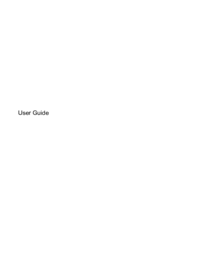

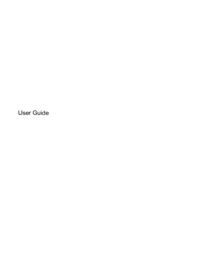






 (87 pages)
(87 pages) (102 pages)
(102 pages) (72 pages)
(72 pages) (75 pages)
(75 pages) (97 pages)
(97 pages) (112 pages)
(112 pages) (113 pages)
(113 pages) (103 pages)
(103 pages) (116 pages)
(116 pages)







Comments to this Manuals